La resolución de pantalla‚ un aspecto crucial de la experiencia informática‚ determina la nitidez y la claridad de la imagen que se muestra en tu monitor. Una configuración de resolución adecuada puede mejorar significativamente la visualización‚ mientras que una configuración incorrecta puede resultar en imágenes borrosas‚ texto ilegible o incluso problemas de rendimiento; En este artículo‚ exploraremos en profundidad cómo configurar la resolución del monitor en tu PC‚ incluyendo los conceptos básicos‚ los pasos para realizar los ajustes y las mejores prácticas para obtener la mejor experiencia visual.
¿Qué es la resolución de pantalla?
La resolución de pantalla‚ también conocida como resolución de monitor‚ se refiere al número de píxeles que un monitor puede mostrar horizontal y verticalmente. Los píxeles‚ o puntos de imagen‚ son los elementos más pequeños que componen una imagen digital. Una resolución de pantalla más alta significa que hay más píxeles disponibles para mostrar la imagen‚ lo que resulta en una imagen más nítida y detallada.
Por ejemplo‚ una resolución de pantalla de 1920 x 1080 píxeles significa que el monitor puede mostrar 1920 píxeles horizontalmente y 1080 píxeles verticalmente. Cuanto mayor sea el número de píxeles‚ mayor será la resolución y más detallada será la imagen.
¿Por qué es importante la configuración de la resolución del monitor?
La configuración de la resolución del monitor es esencial por varias razones⁚
- Calidad de imagen⁚ La resolución de pantalla determina la nitidez y la claridad de la imagen. Una resolución más alta proporciona una imagen más nítida y detallada‚ mientras que una resolución más baja puede resultar en imágenes borrosas y texto ilegible.
- Tamaño de pantalla⁚ La resolución también afecta el tamaño de los elementos de la interfaz gráfica‚ como el texto‚ los iconos y las ventanas. Una resolución más alta puede hacer que los elementos de la interfaz gráfica sean más pequeños‚ mientras que una resolución más baja puede hacer que sean más grandes.
- Rendimiento⁚ La configuración de la resolución puede afectar el rendimiento general del sistema‚ especialmente en juegos y aplicaciones intensivas en gráficos. Una resolución más alta puede requerir más recursos de procesamiento y memoria‚ lo que puede reducir el rendimiento.
¿Cuál es la resolución óptima para mi monitor?
La resolución óptima para tu monitor es la resolución nativa‚ también conocida como resolución máxima. Esta es la resolución que el monitor está diseñado para mostrar y proporciona la mejor calidad de imagen. La resolución nativa se suele indicar en las especificaciones del monitor.
Sin embargo‚ es posible que puedas usar tu monitor a una resolución diferente a la nativa. Pero es importante tener en cuenta que usar una resolución diferente a la nativa puede resultar en una calidad de imagen inferior‚ texto borroso o incluso problemas de rendimiento.
¿Cómo configurar la resolución del monitor en Windows?
Para configurar la resolución del monitor en Windows‚ sigue estos pasos⁚
- Haz clic derecho en el escritorio y selecciona “Configuración de pantalla”.
- En la ventana “Configuración de pantalla”‚ selecciona el monitor que deseas configurar.
- En la sección “Resolución”‚ selecciona la resolución deseada de la lista desplegable.
- Haz clic en “Aplicar” para guardar los cambios.
Si no estás seguro de qué resolución usar‚ puedes hacer clic en el botón “Identificar” para identificar el monitor que deseas configurar. También puedes usar el botón “Mostrar opciones de visualización adicionales” para acceder a opciones de configuración adicionales‚ como la frecuencia de actualización y el tamaño de la pantalla.
¿Cómo configurar la resolución del monitor en macOS?
Para configurar la resolución del monitor en macOS‚ sigue estos pasos⁚
- Haz clic en el menú Apple en la esquina superior izquierda de la pantalla.
- Selecciona “Preferencias del Sistema”.
- Haz clic en “Pantallas”.
- En la sección “Resolución”‚ selecciona la resolución deseada de la lista desplegable.
- Haz clic en “Aplicar” para guardar los cambios.
Si no estás seguro de qué resolución usar‚ puedes hacer clic en el botón “Escalado” para seleccionar una resolución escalada. El escalado ajusta el tamaño de los elementos de la interfaz gráfica para que sean más fáciles de ver a diferentes resoluciones.
¿Cómo configurar la resolución del monitor en Linux?
La configuración de la resolución del monitor en Linux puede variar según la distribución de Linux que estés usando. En general‚ puedes acceder a la configuración de la pantalla a través del administrador de configuración de tu distribución de Linux. Por ejemplo‚ en Ubuntu‚ puedes acceder a la configuración de la pantalla a través del menú “Configuración del sistema”.
En la configuración de la pantalla‚ deberías poder seleccionar la resolución deseada de la lista desplegable. También puedes usar el botón “Identificar” para identificar el monitor que deseas configurar. Si no estás seguro de qué resolución usar‚ puedes consultar la documentación de tu distribución de Linux para obtener más información;
Consejos para configurar la resolución del monitor
Aquí hay algunos consejos adicionales para configurar la resolución del monitor⁚
- Comienza con la resolución nativa⁚ La resolución nativa es la mejor opción para la calidad de imagen y el rendimiento. Si tienes problemas de rendimiento‚ puedes intentar reducir la resolución‚ pero solo si es necesario.
- Ten en cuenta el tamaño de la pantalla⁚ Una resolución más alta puede ser mejor para pantallas más grandes‚ mientras que una resolución más baja puede ser mejor para pantallas más pequeñas.
- Experimenta con diferentes resoluciones⁚ No tengas miedo de experimentar con diferentes resoluciones para encontrar la que mejor se adapte a tus necesidades y preferencias.
- Ajusta la configuración de DPI⁚ El DPI (puntos por pulgada) determina la densidad de los píxeles en la pantalla. Si la configuración de DPI es demasiado alta‚ el texto y los iconos pueden ser demasiado pequeños. Si la configuración de DPI es demasiado baja‚ el texto y los iconos pueden ser demasiado grandes.
- Considera la frecuencia de actualización⁚ La frecuencia de actualización del monitor determina cuántas veces por segundo se actualiza la imagen en la pantalla. Una frecuencia de actualización más alta puede reducir el desenfoque de movimiento y mejorar la experiencia de juego.
Conclusión
Configurar la resolución del monitor correctamente es esencial para disfrutar de una experiencia informática óptima. Al comprender los conceptos básicos de la resolución de pantalla y seguir los pasos descritos en este artículo‚ puedes configurar la resolución del monitor para obtener la mejor calidad de imagen‚ tamaño de pantalla y rendimiento.


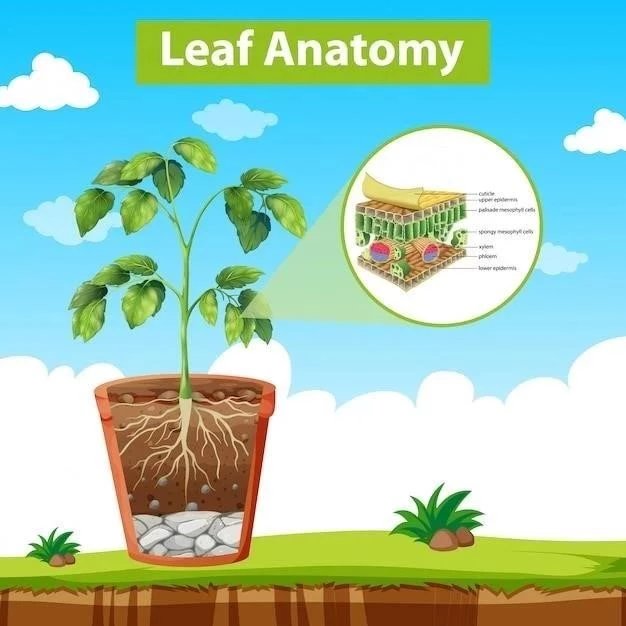




El artículo presenta una introducción clara y concisa a la resolución de pantalla, explicando conceptos básicos de manera accesible para un público general. La sección sobre la importancia de la configuración de la resolución es particularmente útil, destacando los beneficios de una configuración adecuada y los inconvenientes de una configuración incorrecta. Sin embargo, se recomienda profundizar en las opciones de resolución disponibles para diferentes tipos de pantallas y proporcionar ejemplos concretos de cómo la resolución afecta la experiencia visual en diferentes aplicaciones, como juegos o edición de imágenes.
El artículo es un buen punto de partida para comprender la resolución de pantalla. La explicación de los conceptos básicos es clara y concisa, y la sección sobre la importancia de la configuración de la resolución es útil. Se recomienda incluir información sobre las diferentes opciones de escalado de resolución, especialmente en pantallas de alta resolución. Además, se podría abordar la relación entre la resolución de pantalla y la accesibilidad, incluyendo consejos para usuarios con problemas de visión.
El artículo presenta una introducción sólida a la resolución de pantalla, explicando los conceptos básicos de manera accesible. La sección sobre la importancia de la configuración de la resolución es clara y concisa. Se agradece la inclusión de ejemplos prácticos para ilustrar la diferencia entre resoluciones. Sin embargo, se podría ampliar la información sobre las diferentes tecnologías de pantalla y cómo la resolución se relaciona con la calidad de imagen en cada caso. Un análisis de las ventajas y desventajas de las distintas resoluciones, en función del tamaño de la pantalla y el uso previsto, sería un valor añadido.
El artículo ofrece una introducción completa a la resolución de pantalla, cubriendo los conceptos básicos y la importancia de la configuración. La sección sobre la calidad de imagen y el tamaño de pantalla es especialmente útil. Se agradece la inclusión de información sobre la resolución nativa del monitor. Sin embargo, se podría mejorar la sección sobre la configuración de la resolución, incluyendo instrucciones más detalladas y ejemplos específicos para diferentes sistemas operativos. Además, sería interesante abordar la relación entre la resolución y el rendimiento del sistema.
El artículo proporciona una buena base para entender la resolución de pantalla y su importancia en la experiencia informática. La sección sobre la calidad de imagen y el tamaño de pantalla es especialmente relevante. Se agradece la inclusión de información sobre la resolución nativa del monitor. Sin embargo, se podría mejorar la sección sobre la configuración de la resolución, incluyendo instrucciones más detalladas y ejemplos específicos para diferentes sistemas operativos. Además, sería interesante abordar la relación entre la resolución y el rendimiento del sistema.
El artículo es informativo y bien estructurado, abarcando los aspectos clave de la resolución de pantalla. La explicación de los conceptos básicos es clara y concisa, facilitando la comprensión del tema. Me gusta la inclusión de ejemplos prácticos para ilustrar la diferencia entre resoluciones. Sin embargo, se podría ampliar la información sobre las diferentes tecnologías de pantalla y cómo la resolución se relaciona con la calidad de imagen en cada caso. Un análisis de las ventajas y desventajas de las distintas resoluciones, en función del tamaño de la pantalla y el uso previsto, sería un valor añadido.